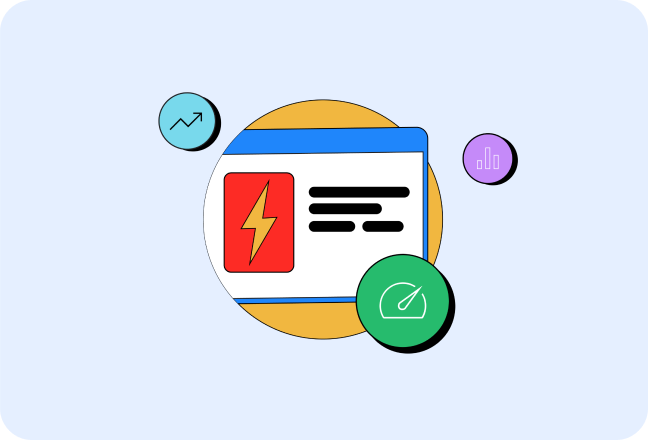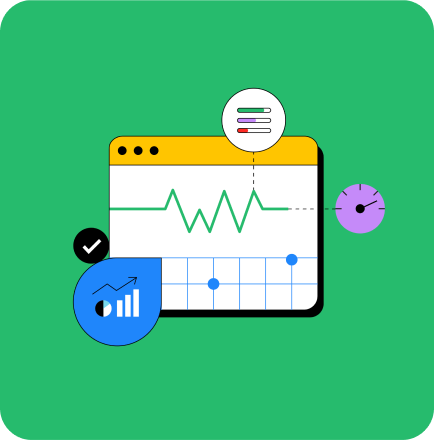वेब परफ़ॉर्मेंस
इस पेज पर आगे जाएं:
परफ़ॉर्मेंस के बारे में जानें
PageSpeed Insights
वेबसाइट कैसा प्रदर्शन कर रही है इसके बारे में जानकारी
वेबसाइट की परफ़ॉर्मेंस की अहम जानकारी देने वाली रिपोर्ट को ऑप्टिमाइज़ करना
वेबसाइट की परफ़ॉर्मेंस की अहम जानकारी देने वाली मेट्रिक के बारे में ज़्यादा जानें
परफ़ॉर्मेंस से जुड़ी नई सुविधाएं, जो अब उपलब्ध हैं
केस स्टडी
Chrome DevTools की मदद से परफ़ॉर्मेंस डीबग करना
क्या आपने पहले कभी परफ़ॉर्मेंस का आकलन नहीं किया है?
वेब पर वेबसाइट की परफ़ॉर्मेंस को बेहतर बनाना एक जटिल और कई पहलुओं वाला विषय है. हालांकि, इसे सीखना मुश्किल नहीं है! अगर आपने परफ़ॉर्मेंस के बारे में पहले कभी नहीं सुना है, तो हमारा कोर्स आपके लिए मददगार साबित होगा. इसमें, आपको परफ़ॉर्मेंस के आधार के बारे में बताया जाएगा. इससे आपको ज़्यादा बेहतर विषयों को समझने में मदद मिलेगी. कोर्स पूरा करने के बाद, सीखी गई बातों को तुरंत लागू किया जा सकता है!
PageSpeed Insights
Core Web Vitals
वेबसाइट की परफ़ॉर्मेंस की अहम जानकारी देने वाली मेट्रिक, उपयोगकर्ता अनुभव पर फ़ोकस करने वाली तीन मेट्रिक का सेट है. इन टूल से पेजों की परफ़ॉर्मेंस और उपयोगिता का आकलन किया जाता है. इसमें लोड होने में लगने वाला अनुमानित समय, विज़ुअल स्टैबिलिटी, और उपयोगकर्ता के इनपुट का जवाब देने में लगने वाले समय की जानकारी शामिल है. अगर आपने वेबसाइट की परफ़ॉर्मेंस की अहम जानकारी के बारे में पहले कभी नहीं सुना है, तो इन गाइड से आपको इस बारे में जानकारी मिलेगी कि यह मेट्रिक कैसे काम करती है. साथ ही, इनसे आपको इसे ऑप्टिमाइज़ करने का तरीका भी पता चलेगा.
Largest Contentful Paint (LCP)
Cumulative Layout Shift (CLS)
इंटरैक्शन टू नेक्स्ट पेंट (आईएनपी)
वेबसाइट की परफ़ॉर्मेंस की अहम जानकारी को ऑप्टिमाइज़ करना
सबसे बड़े कॉन्टेंटफ़ुल पेंट (एलसीपी) को ऑप्टिमाइज़ करें
कुल लेआउट शिफ़्ट (सीएलएस) को ऑप्टिमाइज़ करना
इंटरैक्शन को नेक्स्ट पेंट के लिए ऑप्टिमाइज़ करें (आईएनपी)
वेबसाइट की परफ़ॉर्मेंस की अहम जानकारी के बारे में ज़्यादा जानें
केस स्टडी
Disney+ Hotstar
PubTech
Taboola
वेब पर परफ़ॉर्मेंस की जांच करने के लिए, बेसलाइन के तौर पर उपलब्ध नई सुविधाएं
बेसलाइन, वेब डेवलपर को यह सिग्नल देता है कि वेब प्लैटफ़ॉर्म की सुविधाओं का इस्तेमाल, सभी मुख्य ब्राउज़र इंजन में सुरक्षित तरीके से किया जा सकता है. यहां वेब परफ़ॉर्मेंस से जुड़ी कुछ ऐसी सुविधाएं दी गई हैं जो अब बेसलाइन के तौर पर उपलब्ध हैं.
Chrome DevTools की मदद से परफ़ॉर्मेंस डीबग करना
Chrome DevTools, डेवलपर के लिए टूल का एक सुइट है. इसकी मदद से, वेब ऐप्लिकेशन को डीबग किया जा सकता है. इसमें, आपके वेब ऐप्लिकेशन की परफ़ॉर्मेंस को समझने और उसे बेहतर बनाने वाले टूल शामिल हैं.